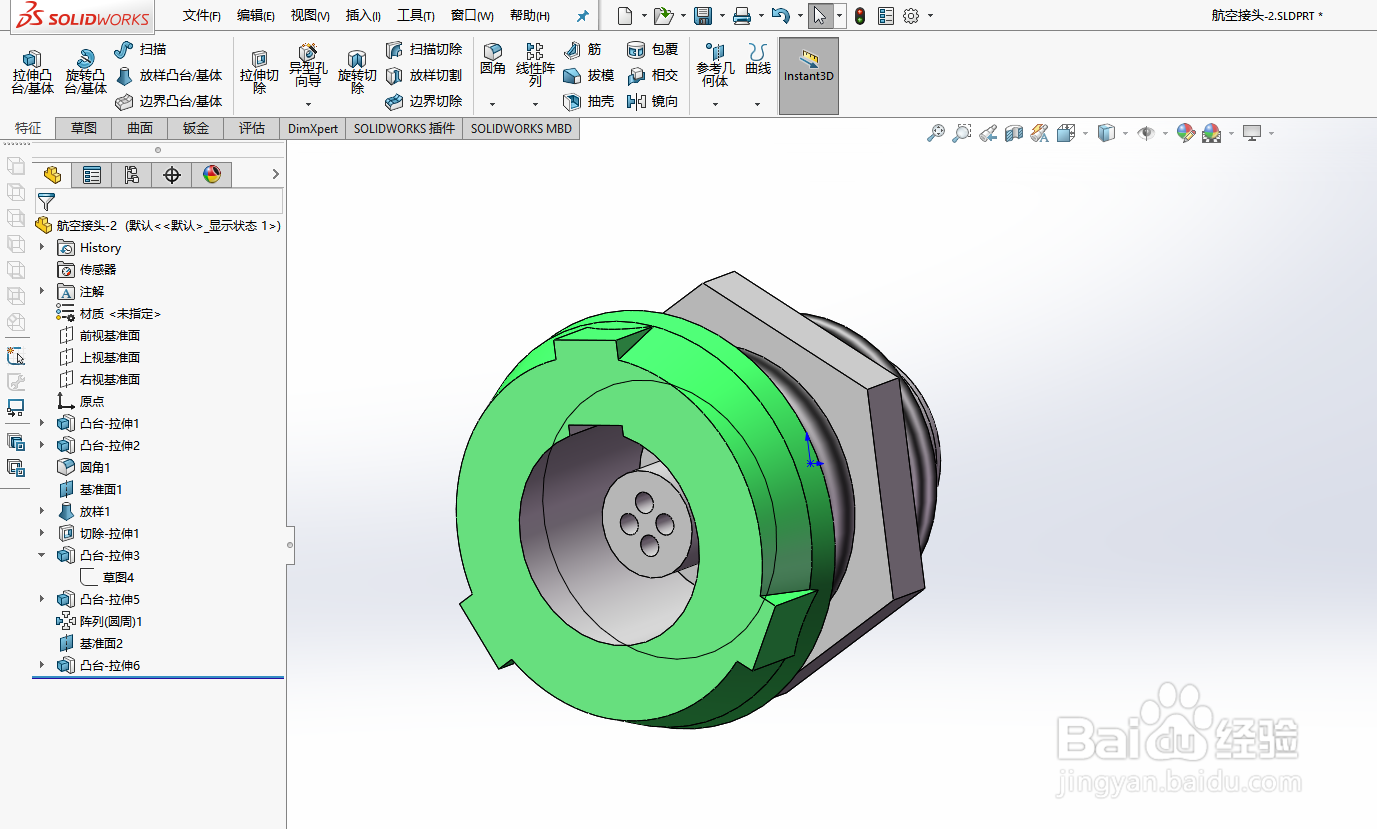前面我们讲解了solidworks绘制2芯航空接头的方法,本篇在2芯航空接头的基础上,讲解4证额诹浮芯航空接头的画法,希望对大家颜色帮助。
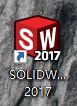
工具/原料
solidworks
绘制4芯航空接头
1、首先,我们打开前面绘制的2芯航空接头,注意到该模型的补芯为2芯,颜色为蓝色。

2、我们先将颜色由蓝色改为绿色,通过右键零件,在弹出的颜色功能编辑器里改变颜色。

3、接着,将左侧状态树最底下的光标,鼠标拖动到凸台-拉伸3特征的下方,然后编辑草图,将2芯草图改为4芯。
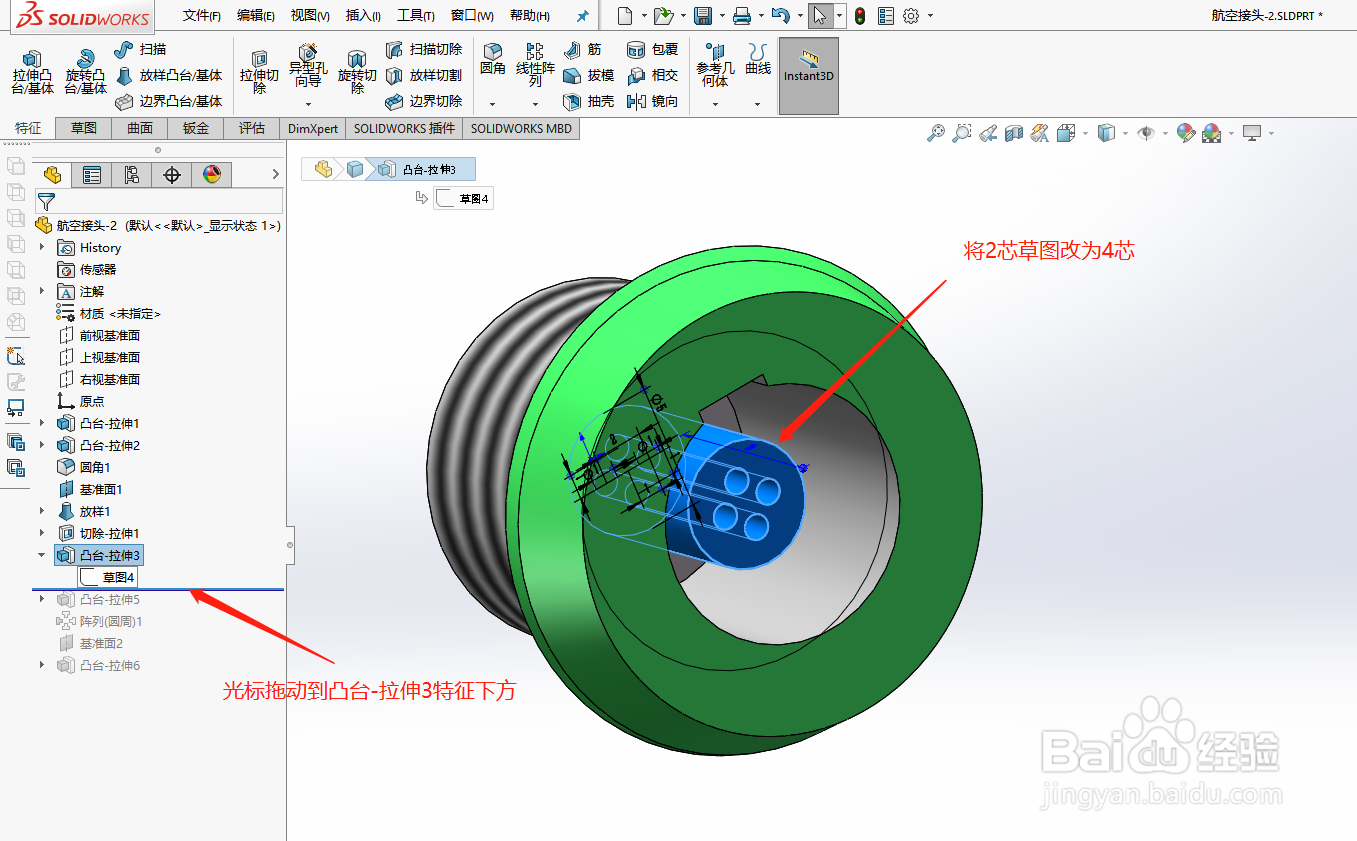
4、退出草图之后,将左侧状态树的光标,拖动回最下方。
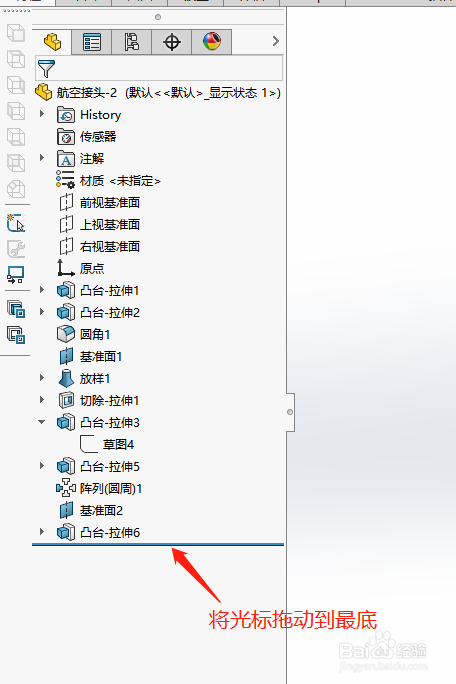
5、刷新一下,这样就完成了由2芯转为4芯航空接头的建模。